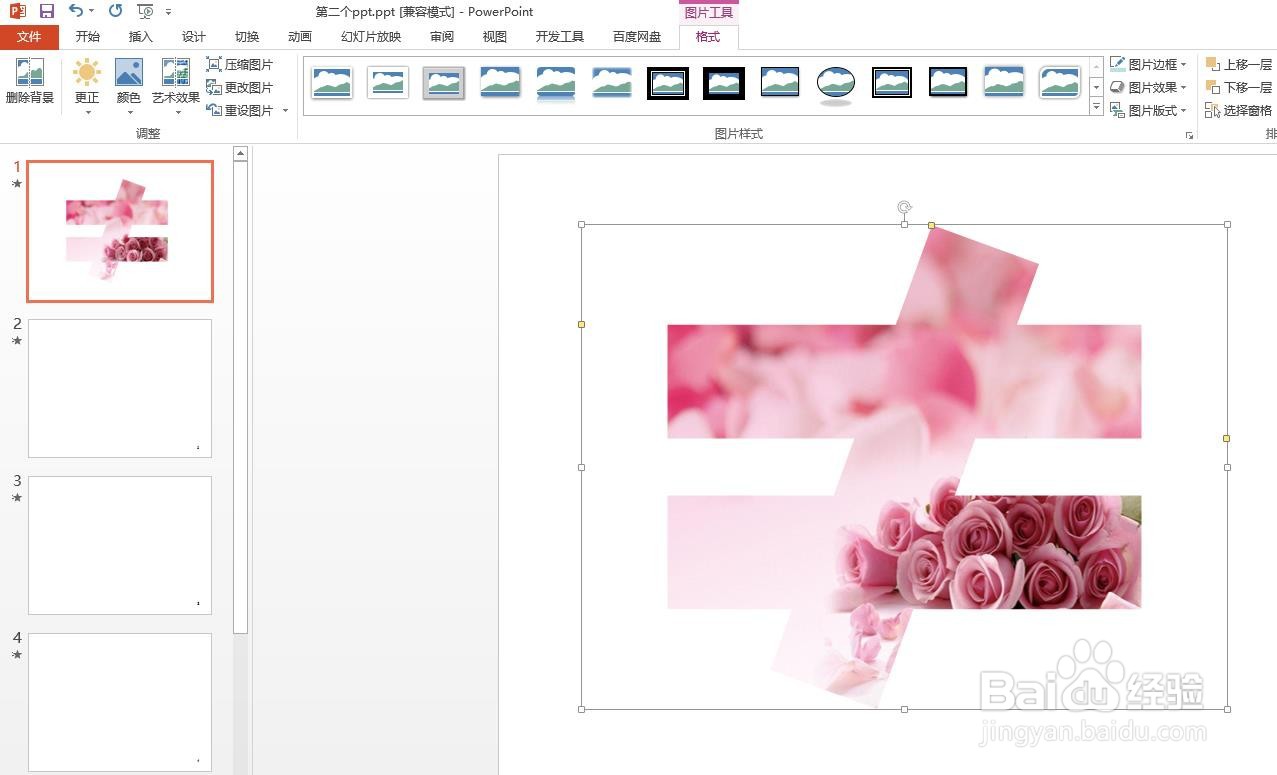1、第一步:打开一个空白的ppt,选择菜单栏“插入”中的“图片”。
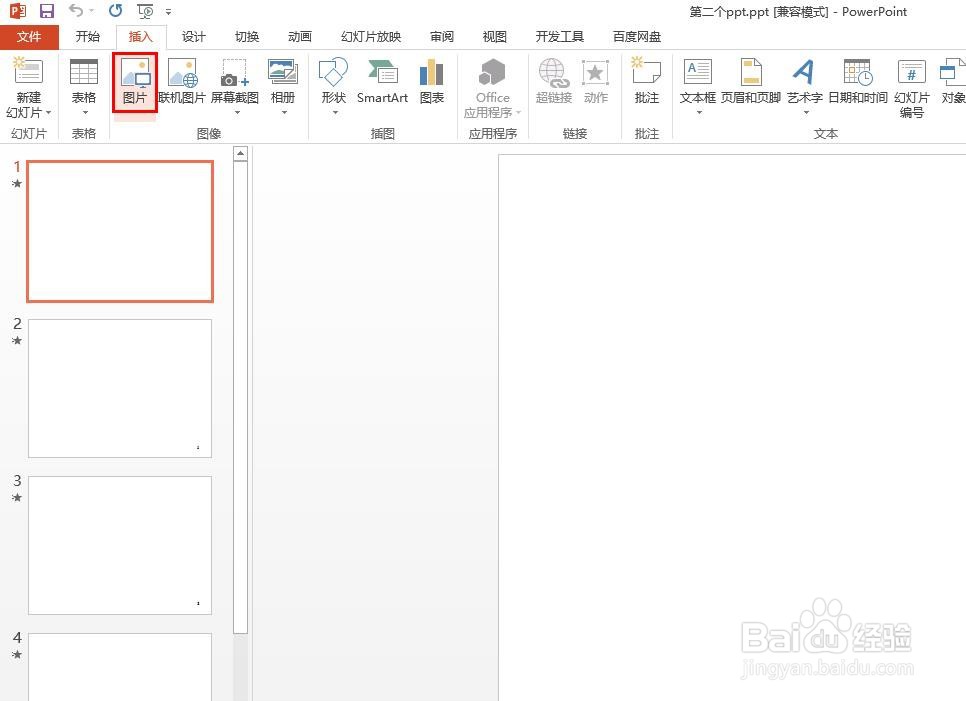
2、第二步:在弹出的对话框中,选择一张需要裁剪的图片,单击“插入”按钮。

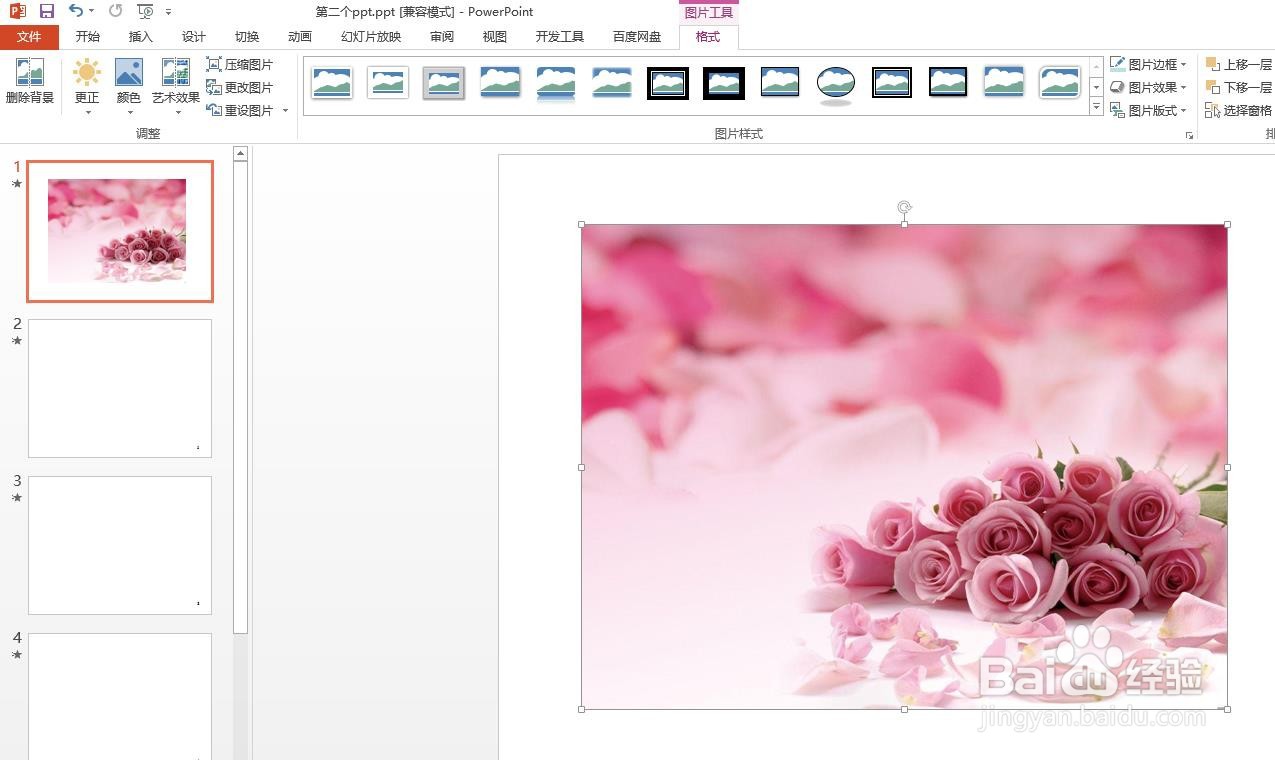
3、第三步:选中图片,切换至“格式”菜单中,单击“裁剪”下方的小三角。
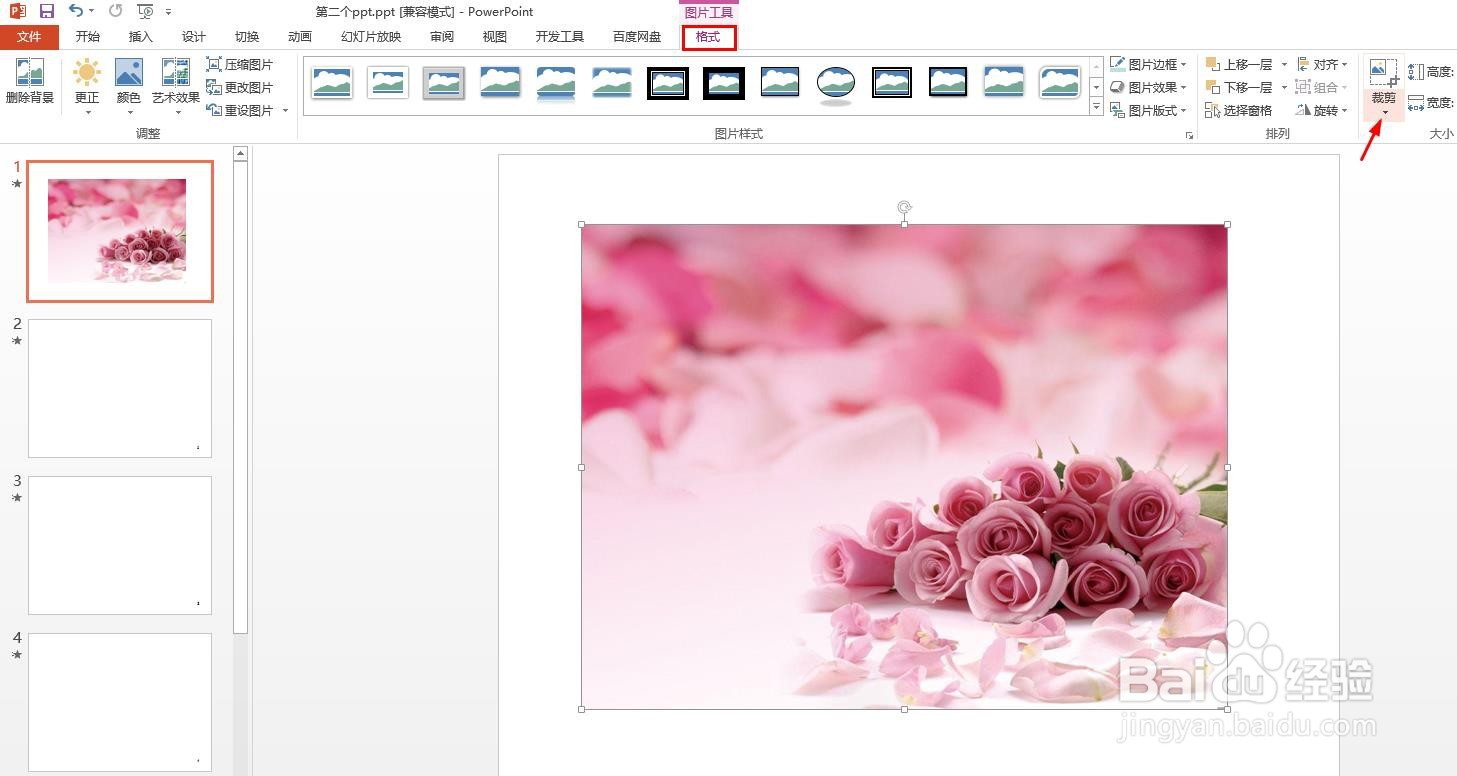
4、第四步:我们可以在“裁剪为形状”中选择自己需要的形状。
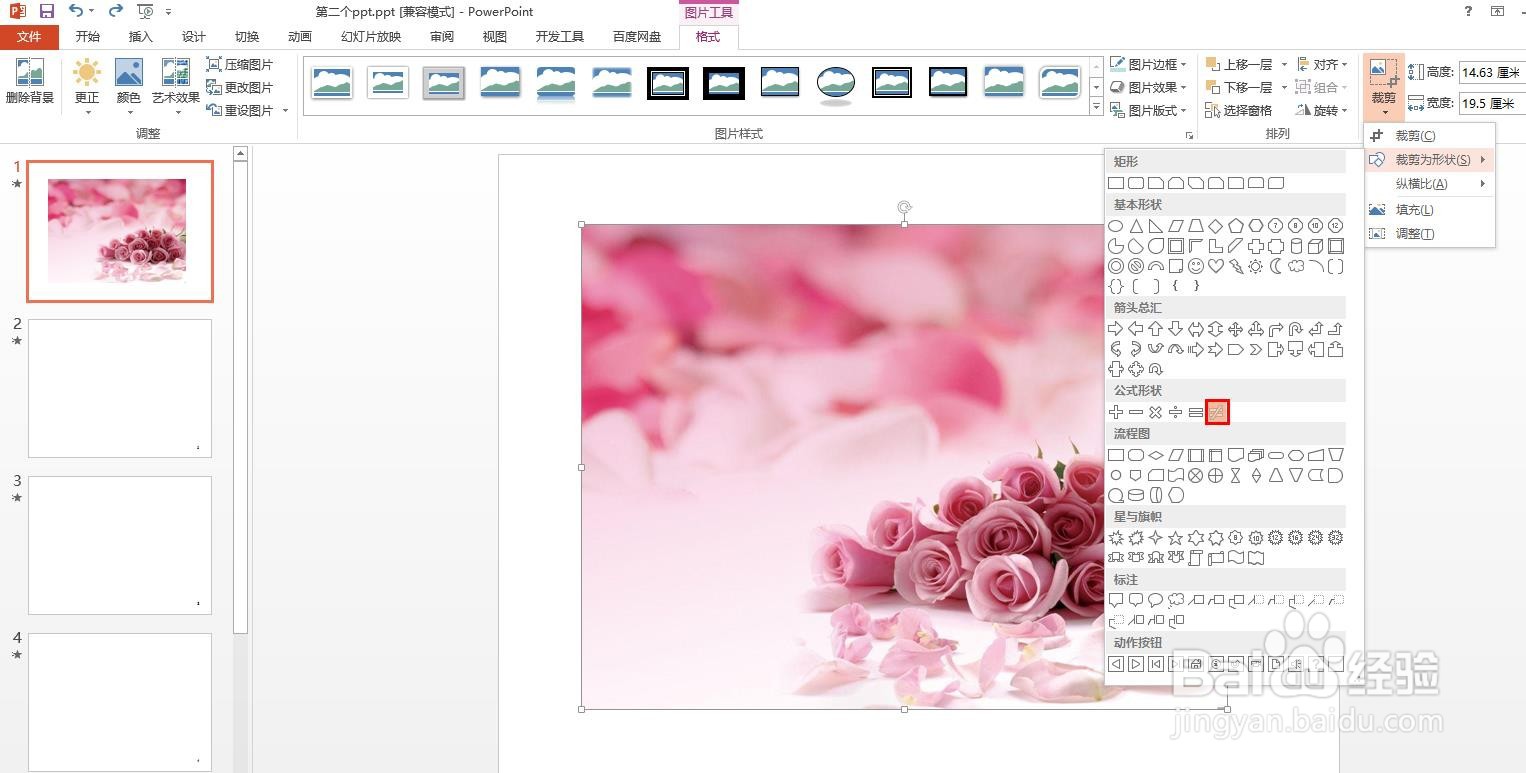
5、如下图所示,是图片被裁剪后的效果。
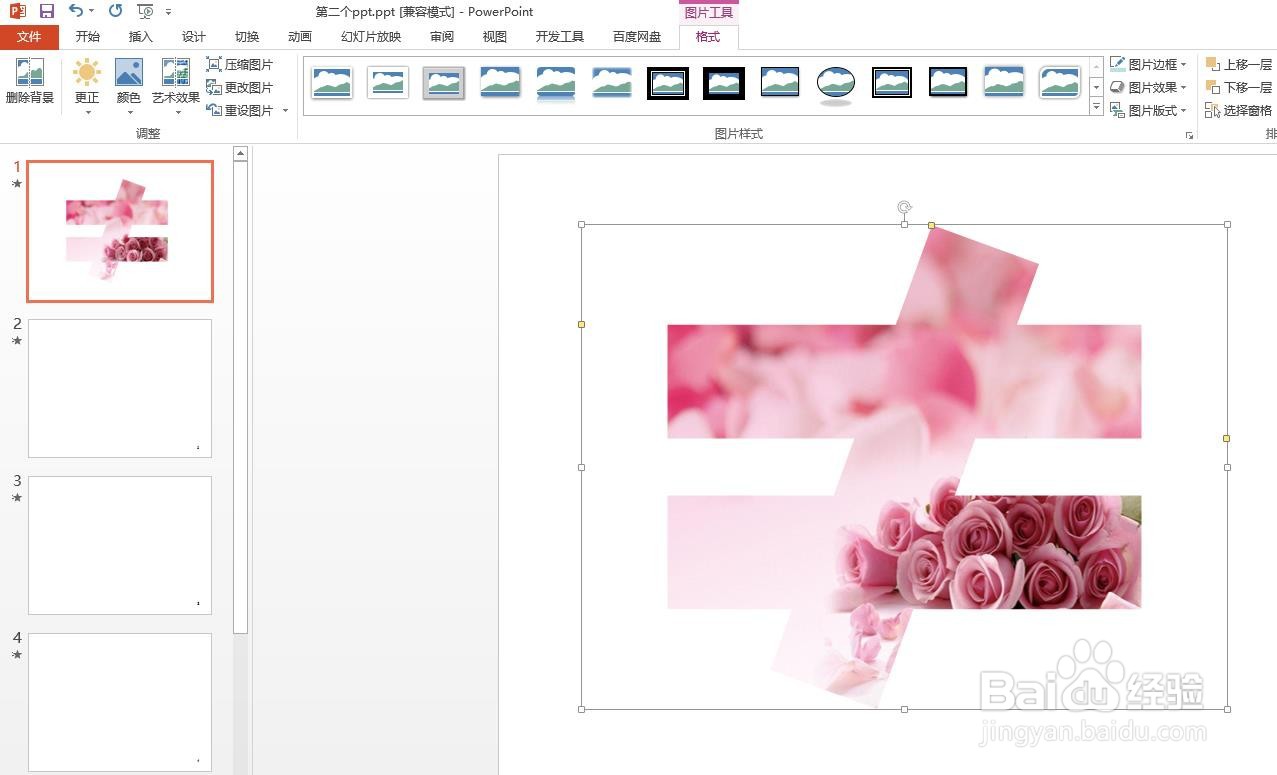
时间:2024-10-14 06:34:16
1、第一步:打开一个空白的ppt,选择菜单栏“插入”中的“图片”。
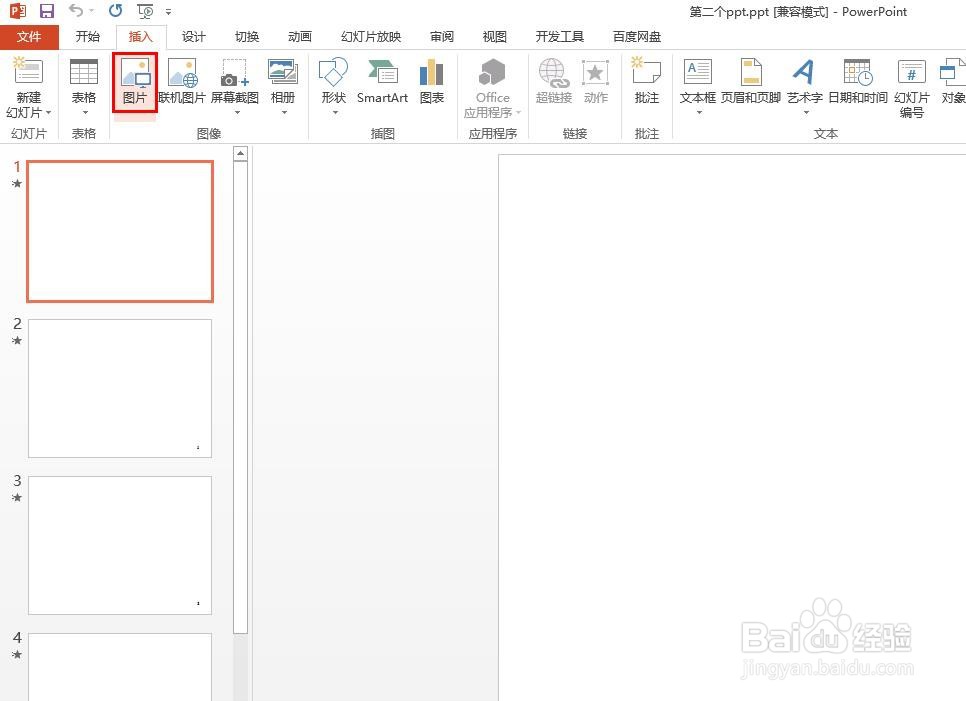
2、第二步:在弹出的对话框中,选择一张需要裁剪的图片,单击“插入”按钮。

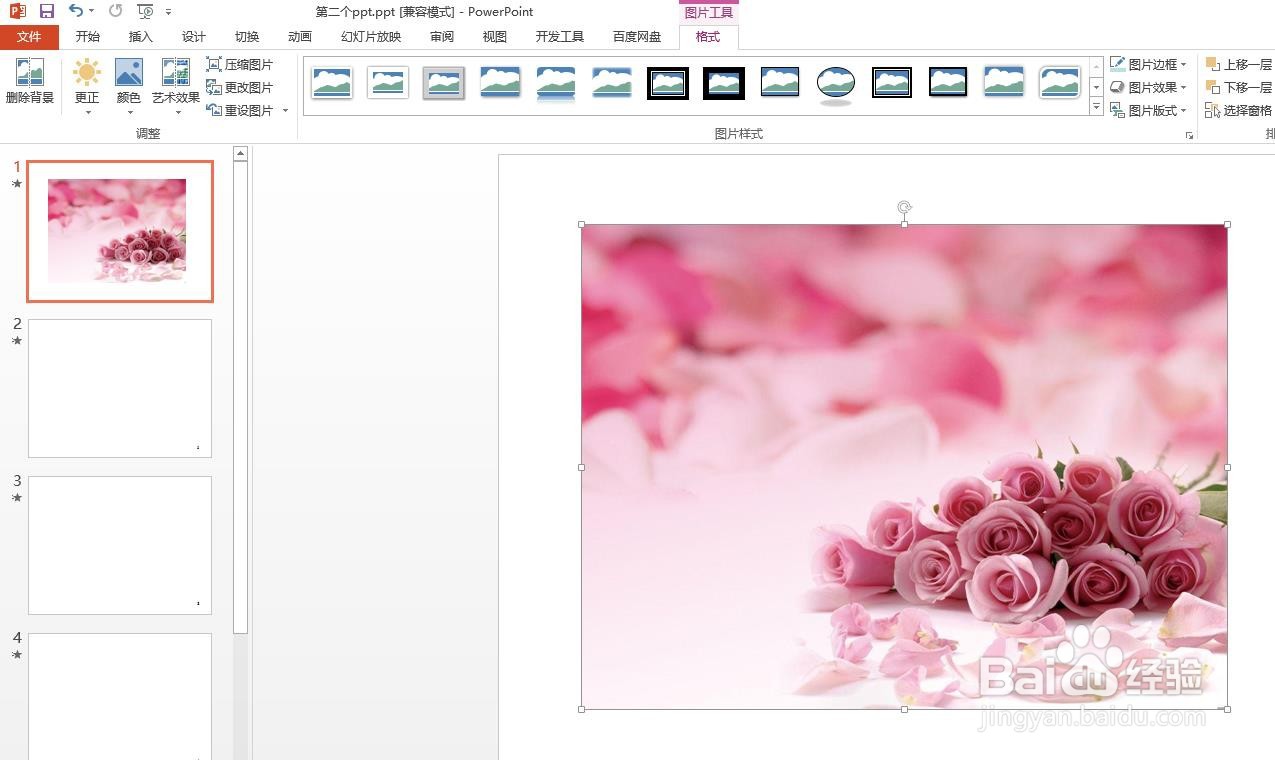
3、第三步:选中图片,切换至“格式”菜单中,单击“裁剪”下方的小三角。
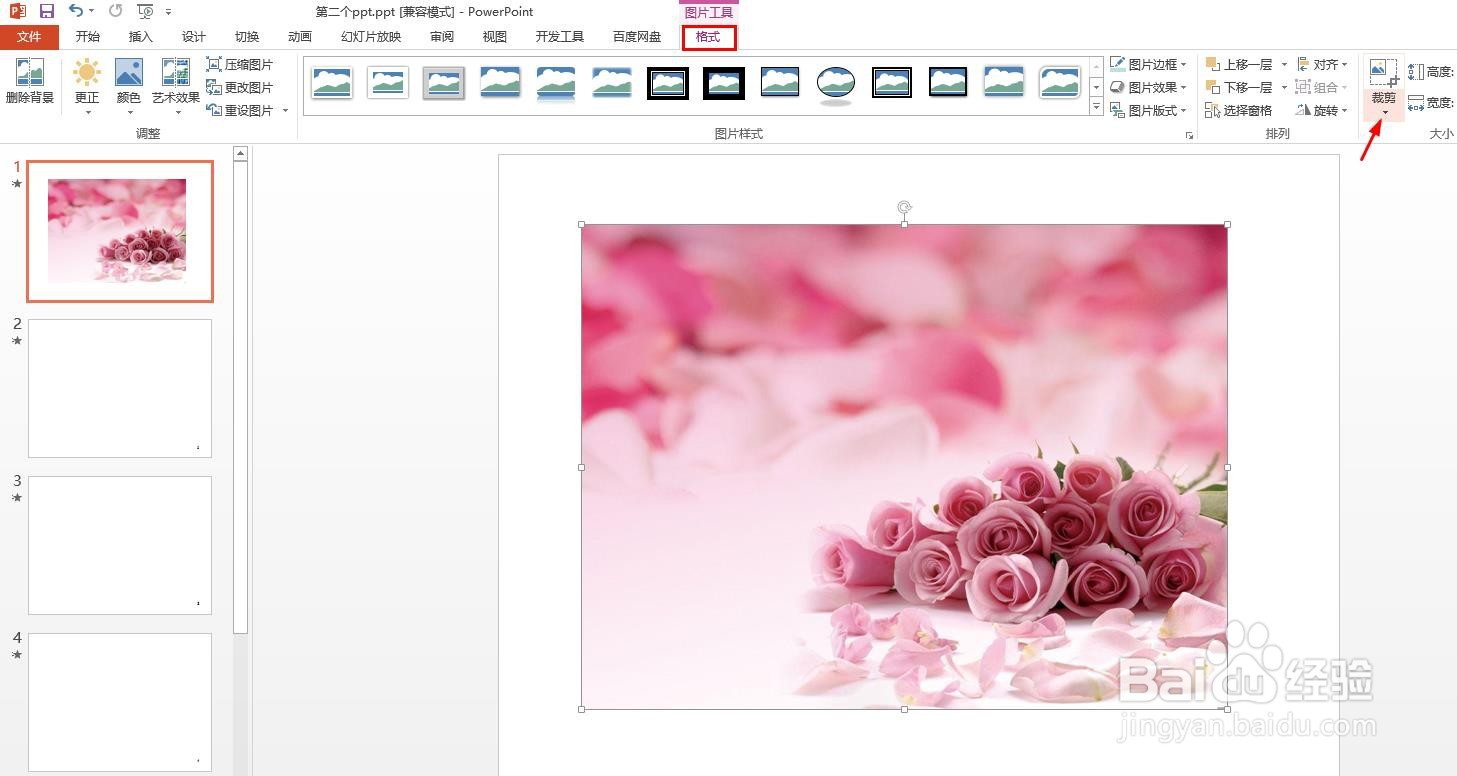
4、第四步:我们可以在“裁剪为形状”中选择自己需要的形状。
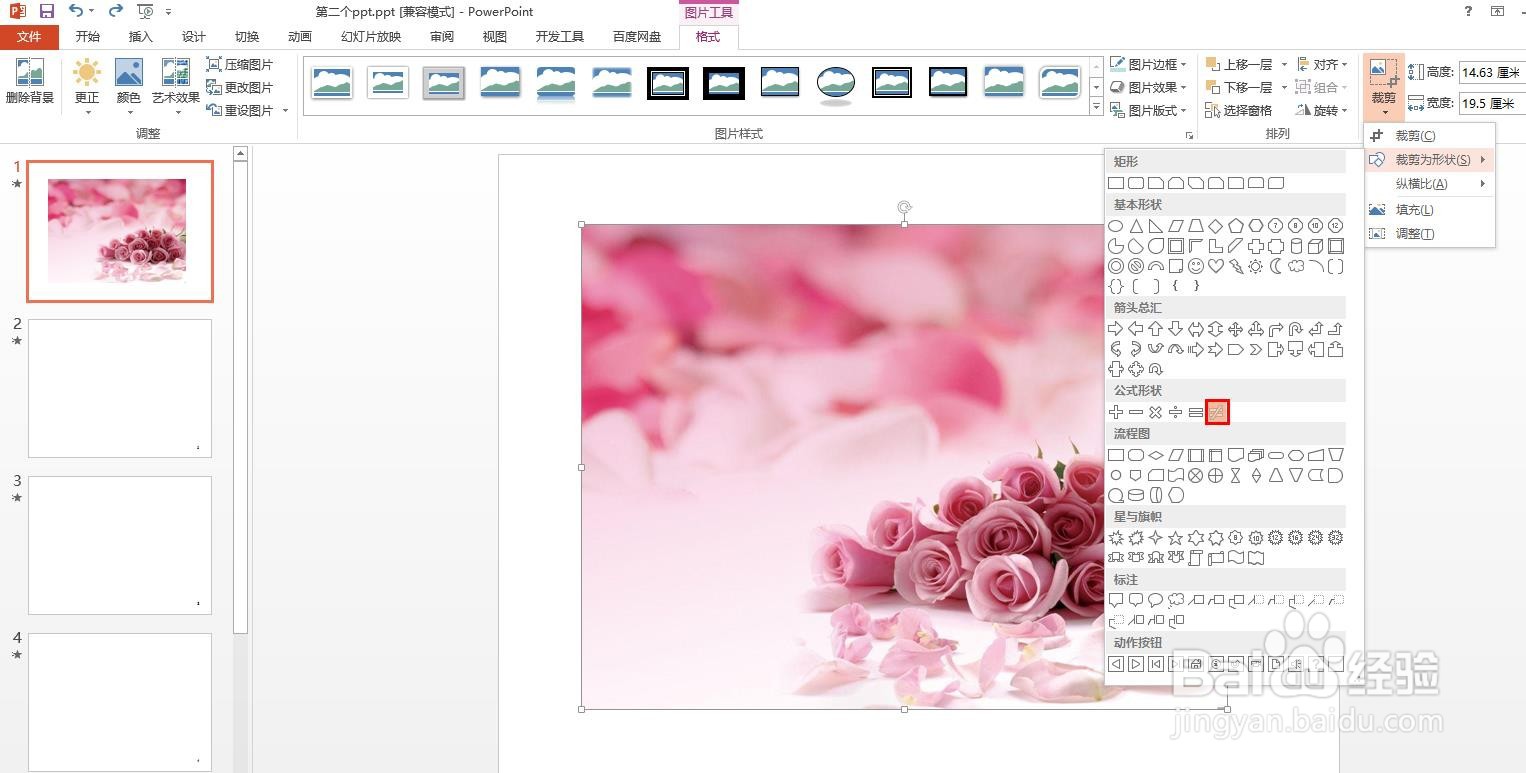
5、如下图所示,是图片被裁剪后的效果。